Hvis du udfylder en formular online, og formularen indeholder et brugerdefineret svar, som du indtaster direkte i browseren, er det en god idé at kopiere og gemme det, inden du sender formularen. Dette skyldes, at hvis formularen af en eller anden grund ikke sendes, kan de data, du har indtastet, gå tabt.
Nogle formularer gemmer de oplysninger, som brugeren har indtastet, mens andre ikke gør det.
Google Chrome har indbygget en popup-meddelelse “Bekræft genindsendelse af formular” for at forhindre, at du ved et uheld gentager POST-handlinger, når du udfylder formularer. Det kan være ret besværligt at udfylde de samme oplysninger to gange eller at indsende noget mere end én gang.
Du har f.eks. betalt for køb på nettet. Hvis du opdaterer siden, kan dit kort blive opkrævet to gange, hvis fejlen ikke vises. Så du kan kalde det en pop-up eller en fejl, men den vises kun for din skyld.
Men hvis du ønsker at slippe af med denne fejlmeddelelse, kan du gøre følgende.
Hvorfor vises dialogboksen “bekræft genindsendelse af formular”?
Det er bestemt ikke en fejl eller virus, som tidligere nævnt, det er en browserfunktion, der forhindrer dig i at indsende den samme formular to gange. Lad os se på et par grunde til, hvorfor du kan få denne fejl:
- Du klikkede på “Tilbage”-knappen, da du udfyldte onlineformularen.
- Der var en formular på websiden, som blev opdateret.
- Dårlig internetforbindelse.
Sådan retter du “bekræft genindsendelse af formular” ved opdatering
Fejlen “Bekræft genindsendelse af formular” betyder, at oplysningerne ikke blev sendt til den server, som de skulle have været sendt til, da du indsendte formularen.
I nogle tilfælde kan brugeren selv rette fejlen “Bekræft genindsendelse af formular”, men i andre tilfælde kan det være et problem med webstedet, og du skal kontakte webstedsadministratoren.
Så hvis du ønsker at rette denne fejl, kan du prøve nedenstående metoder.
Kontroller browsersession
En af årsagerne til fejlmeddelelsen “Bekræft genindsendelse af formular” kan være din browsersession. Meddelelsen kan vises i en hvilken som helst browser med et lidt anderledes sprog, men sørg for, at:
- Du bruger ikke vinduet inkognitovisning.
- Du har ikke installeret nogen programmer eller udvidelser, der kan afbryde din session, f.eks. VPN, overvågning af netværkstrafikken, proxy, brugeragentskift osv.
- Du opdaterer ikke manuelt formularen, efter at du har klikket på knappen Indsend/send.
Ryd browserdata og indsend igen
Problemet med “Bekræft genindsendelse af formular” kan skyldes en høj belastning af serveren, når for mange formularer indsendes samtidig med din indsendelse.
Du kan prøve at vente, indtil serveren er overbelastet, men i mellemtiden kan du slette dine browserdata og prøve at sende formularen igen.
Hvis du vil slette dine browserdata i Chrome, skal du følge disse trin:
- Først og fremmest skal du åbne din Chrome-webbrowser.
- Klik derefter på ikonet med de tre prikker i øverste højre hjørne af skærmen, og vælg “Indstillinger”.
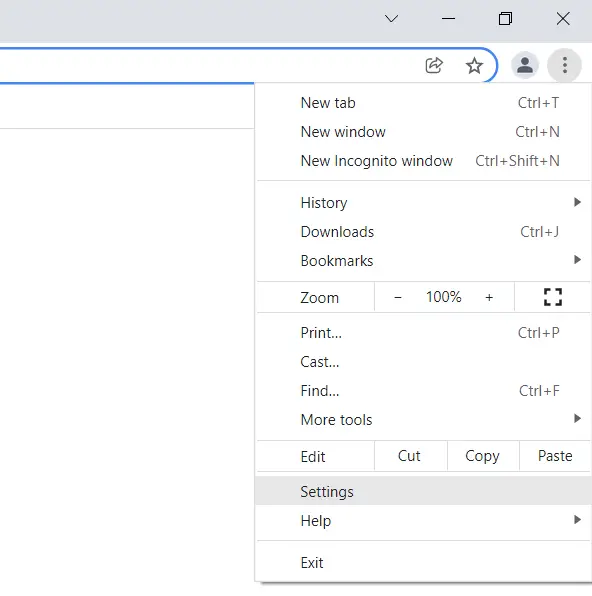
- Gå nu til afsnittet “Privatliv og sikkerhed”, og klik på “Ryd browserdata”.
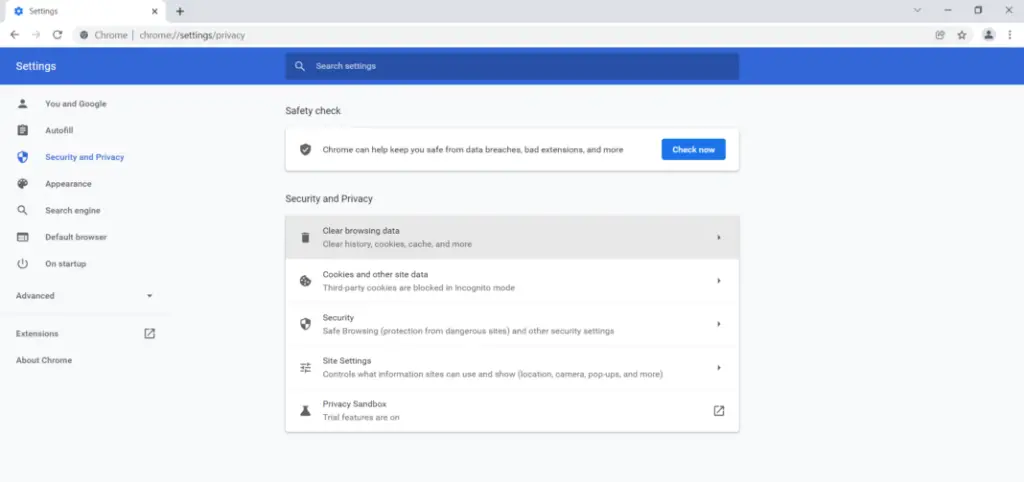
- Vælg derefter “Cookies og andre webstedsdata” og “Cachelagrede billeder og filer”.
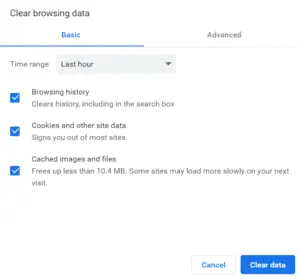
- Til sidst skal du klikke på knappen “Clear data” (Ryd data).
Når du har gennemført disse trin, rydder du dine Chrome-browserdata.
Deaktivere browserudvidelser
Browserudvidelser kan forstyrre din browsersession og indsendelse af formularer. Hvis du mener, at formularen eller indsendelseswebstedet er i orden, skal du deaktivere eventuelle installerede udvidelser og prøve igen. Følg disse trin for at gøre det:
- Først skal du åbne din Chrome-webbrowser.
- Klik derefter på ikonet med de tre prikker i øverste højre hjørne af skærmen, og vælg “Flere værktøjer”.
- Derefter skal du vælge “Udvidelser”.
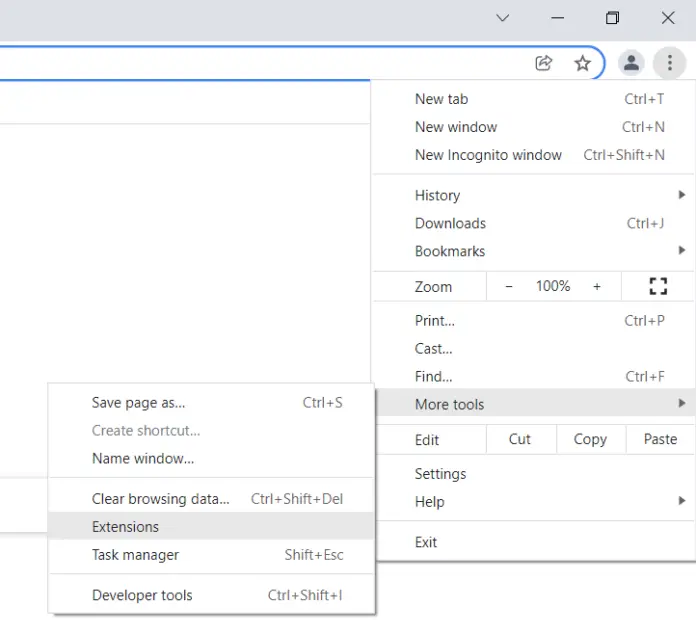
- Til sidst skal du bare slukke for hver enkelt udvidelse.
Når du har gennemført disse trin, deaktiverer du hver enkelt udvidelse i din Chrome-browser.
Sådan retter du “bekræft genindsendelse af formular” for administratorer af websites
Disse rettelser gælder, hvis du kan redigere formularkoden. Fejlen “Bekræft genindsendelse af formular” vises i et af to tilfælde, hvis din server ikke har problemer.
PHP-formularer kan sende data på en af to måder: POST eller GET. Hvis du bruger POST-metoden, vil du støde på fejlen “Confirm form resubmission”, mens dette ikke sker, hvis du bruger GET-metoden.
Det betyder, at der er et problem med den måde, POST-kommandoen blev tilføjet til formularen, eller at brugeren opdaterer formularen, før den sendes. POST-metoden bør kun bruges når det er nødvendigt, f.eks. til felter til nulstilling af adgangskode, ikke til normale formularfelter.
Browsere kan bruge deres egen formularvalidering. Dette er normalt en funktion, men du kan få siden til at ignorere browservalidering. Du kan bruge en AJAX-formular til at gøre dette. Du kan stadig bruge POST, hvis du ikke ønsker at gå til GET.

